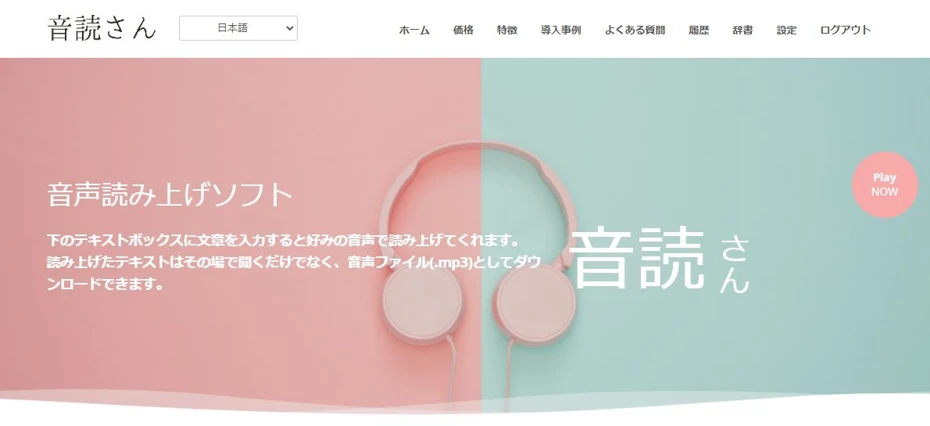PC에서 스틱 읽기 소프트웨어를 사용하는 방법? 추천 앱과 독서 방법에 대해 자세히 설명
2025년 5월 31일


동영상 사이트에서 자주 볼 수 있는 막대 읽기 음성.
느린 목소리로도 알려져 있습니다.
실은 막대기 읽기 음성(천천히 목소리)은 PC용 소프트웨어(앱)로 간단하게 사용할 수 있습니다.
최근에는 AI 독서 소프트 앱을 사용하여 더 리얼한 음성으로 무료로 읽을 수 있게 되었습니다만, 독특한 매력이 있는 스틱 음성을 사용하고 싶은 분도 많을 것입니다.
그래서 이 기사에서는 PC에서 스틱 읽기 음성(느린 목소리)을 사용하기 위한 소프트 앱을 소개합니다 .
무료로 사용할 수 있는 독서 소프트 앱은 그 밖에도 많이 있으므로, 이 기사를 참고로, 당신에게 딱 맞는 독서 소프트를 체험해 보지 않겠습니까?
【리얼인데 무료! 】 추천 독서 서비스
무료로 텍스트를 읽는 방법은, 실은 스틱 읽기 소프트(앱) 이외에도 있습니다.
스틱 읽기 소프트웨어 (앱)보다 리얼한 음성 으로 텍스트를 무료로 읽을 수있는 추천 서비스가 "Ondoku" 입니다.
"Ondoku" 는 최신 AI 를 사용하여 텍스트를 무료로 읽을 수있는 웹 서비스.
PC에 인스톨 해 사용하는 소프트(어플리)와 달리, 이쪽의 페이지 로부터 문장을 입력하는 것만으로 간단하게 사용할 수 있습니다.
게다가 『Ondoku』는 로그인하지 않고 1,000문자까지 무료 로 읽을 수 있습니다!
등록·로그인하면 5,000문자까지의 무료 읽기가 가능하게 됩니다.
물론 상용 이용도 가능 합니다.
막대 읽기 음성의 소프트 앱 이외에서 텍스트를 읽고 싶은 분은, 「Ondoku」를 사용해 보지 않겠습니까?
PC용 스틱 읽기 소프트웨어(스틱 읽기 응용 프로그램)이란?
동영상 사이트의 「천천히 해설」로 알려져 있는 막대 읽기 음성.
막대 읽기 음성은 PC용 소프트웨어(앱)를 사용하여 읽을 수 있습니다.
막대 읽기 음성이란?
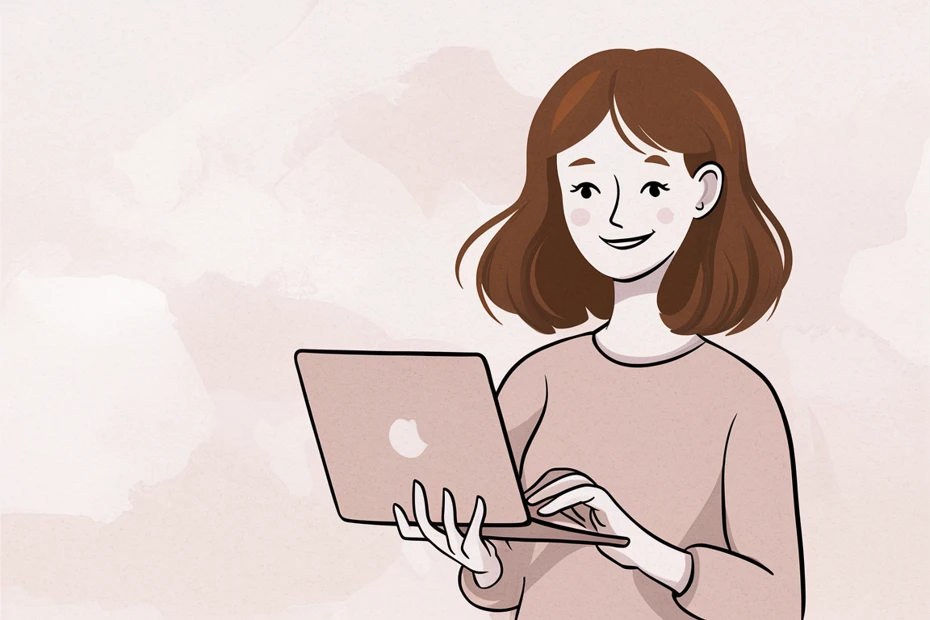
막대 읽기 음성 은 독특한 분위기로 유명합니다.
YouTube나 니코니코 동영상 등의 동영상 사이트의 「천천히 해설」에서 사용되고 있기 때문에 「천천히의 목소리」 「천천히 음성」이라고 불리는 경우도 있습니다.
막대 읽기 음성에서 사용되는 것은 "AquesTalk"라는 음성 합성 엔진 입니다.
"AquesTalk"를 탑재한 소리내어 소프트 앱을 사용하면, 스틱 음성 음성으로 텍스트를 읽을 수 있습니다.
막대 읽기 음성(AquesTalk)의 장점

막대기 음색(AquesTalk)을 사용하는 소리내는 소프트 앱의 가장 큰 장점은 동작이 매우 가볍다 는 것입니다.
AquesTalk가 등장한 것은 2006년.
원래 성능이 낮은 기기에의 임베디드용으로 개발된 것도 있어, 스펙이 낮은 PC에서도 부드럽게 읽을 수 있습니다.
소프트(앱)가 PC에 걸리는 부담이 적기 때문에, 게임 실황의 읽어내기에도 널리 사용되고 있습니다.
스틱 읽기 음성 (AquesTalk)의 단점
막대기 음색(AquesTalk)을 사용하는 소리내는 소프트 앱의 단점은 사실이 아니라는 것입니다.
만약 리얼함을 요구하는 경우는 「Ondoku」 와 같은 AI를 사용한 서비스를 사용하는 것이 추천입니다.
또, AquesTalk의 버전에 따라서는 무료로의 상용 이용을 할 수 없는 경우가 있으므로 주의가 필요합니다.
스틱 읽기 음성을 사용할 수 있는 PC용 소프트・앱 3선

PC에서 스틱 읽기 음성을 사용하기위한 소프트웨어 (앱)를 소개합니다!
1. 막대기 읽기(Windows PC)
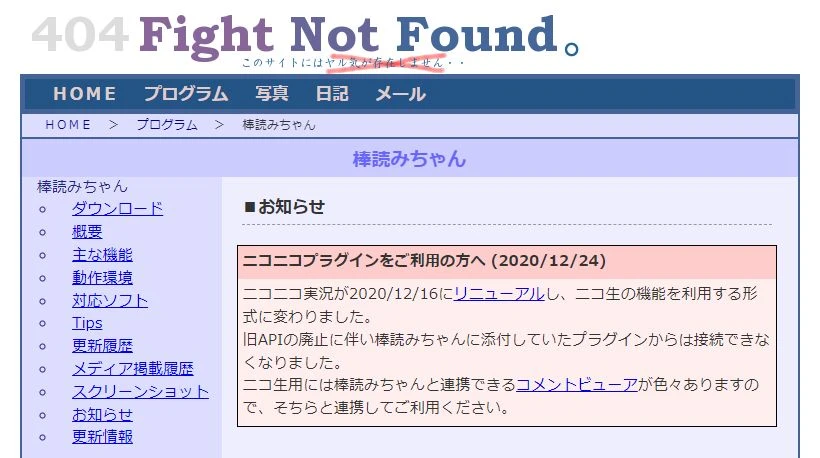
막대기 읽기는 음성 합성 엔진에 AquesTalk를 채용한 Windows PC 용 소프트웨어 (앱) 입니다.
무료 소프트웨어로 무료로 앱을 다운로드하고 사용할 수 있습니다.
연계 기능이 충실
막대기 읽기의 특징이 다른 소프트웨어 (앱)와의 연계 기능이 충실 하다는 것입니다.
제휴 기능 중에서도 자주 사용되는 것이 동영상 전달의 코멘트 독서 기능 입니다.
YouTube 배포에서 널리 사용되는 배포 소프트웨어의 "OBS Studio"와 "멀티 코멘트 뷰어"등의 코멘트 뷰어와 동시에 사용함으로써, 배포 중에 게시된 코멘트를 막대기 음성으로 읽을 수 있도록 됩니다.
그 외에, Twitter(현 X)의 독서 기능, 클립보드 독서 기능등도 탑재되고 있습니다.
무료로 상업적 사용 가능
막대기 읽기는 이전 버전의 AquesTalk를 사용하기 때문에 무료로 상업적으로 사용할 수 있습니다.
2. AquesTalkPlayer(Windows PC)
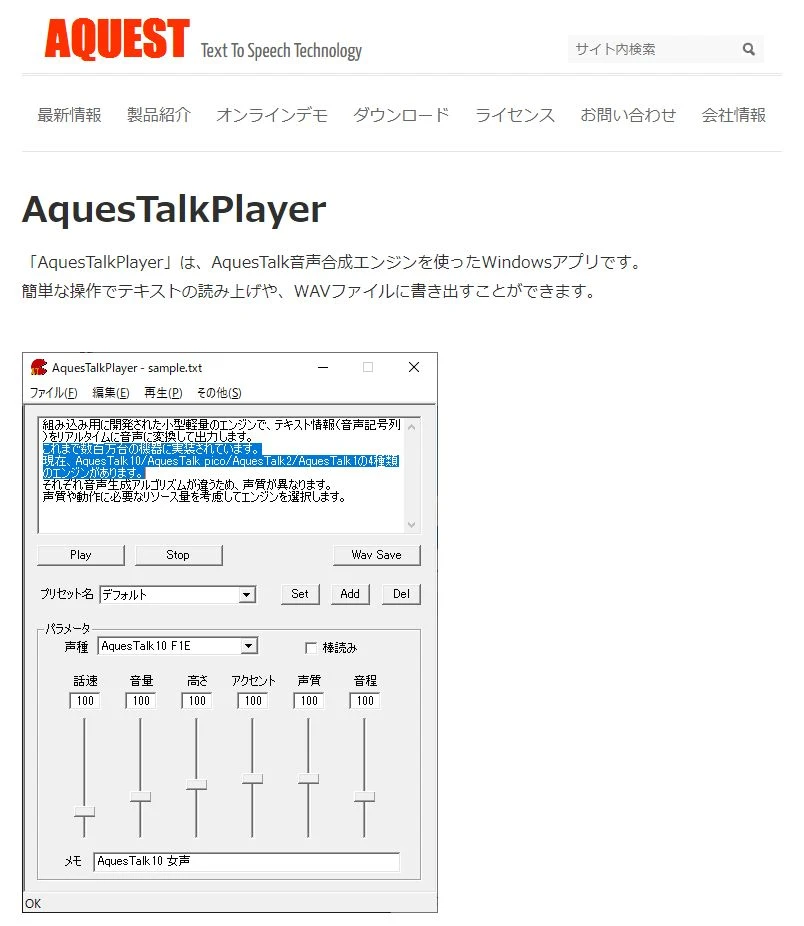
AquesTalkPlayer 는 스틱 읽기 음성의 음성 합성 엔진 "AquesTalk"의 공식 소프트웨어 (앱) 입니다.
Windows PC에 대응하고 있습니다.
개발원의 주식회사 퀘스트가 제공하고 있는 소프트(앱)로,
- AquesTalk1
- AquesTalk2
- AquesTalk10
의 3 종류의 합성 음성 엔진을 사용할 수 있습니다.
막대 읽기 음성에도 공식 대응 하고 있어, 「봉 읽기」에 체크를 넣는 것으로 천천히 해설과 같은 목소리로 읽기가 가능합니다.
상용 이용은 라이센스에 주의
AquesTalkPlayer를 사용하는 경우 라이센스에 주의해야 합니다.
소프트(앱) 자체는 무료로 다운로드할 수 있습니다만, 무상 이용이 허가되고 있는 것은 개인·비영리의 경우만입니다 .
상용 이용의 경우는 라이센스의 구입이 필요 합니다.
3. 유쿠모! (웹 서비스)

유쿠모! 는 막대 읽기 음성으로 텍스트를 읽을 수 있는 웹 서비스 입니다.
브라우저에서 사용하는 서비스이므로 PC의 종류에 관계없이 스틱 읽기 음성으로 읽을 수 있습니다.
이 서비스가 편리한 것은 Mac에서 막대기 읽기 음성의 동영상을 만들고 싶은 경우.
막대기 읽기 음성(AquesTalk)에 대응하는 소리내는 소프트(앱)는 Windows PC용이 많아, Mac에 인스톨 해 사용할 수 있는 유명한 소프트는 없습니다.
그 점, 유쿠모! 는 브라우저에서 사용할 수 있으므로 Mac에서도 막대 독서 음성으로 읽을 수 있습니다.
동영상 편집에는 Mac이 사용되는 경우가 많기 때문에 Mac에서 막대 읽기 음성을 사용하고 싶을 때 추천합니다.
다만, 상용 이용의 경우는 AquesTalk의 상용용 라이센스를 구입할 필요가 있으므로 주의가 필요합니다.
스틱 읽기 소프트웨어 (앱)로 텍스트를 읽는 흐름
그렇다면 막대기 읽기 소프트웨어 (앱)는 어떻게 사용합니까?
「막대 읽기 짱」을 예로 Windows PC에서 막대기 읽기 음성으로 읽는 흐름을 설명합니다.
1. 스틱 읽기를 다운로드
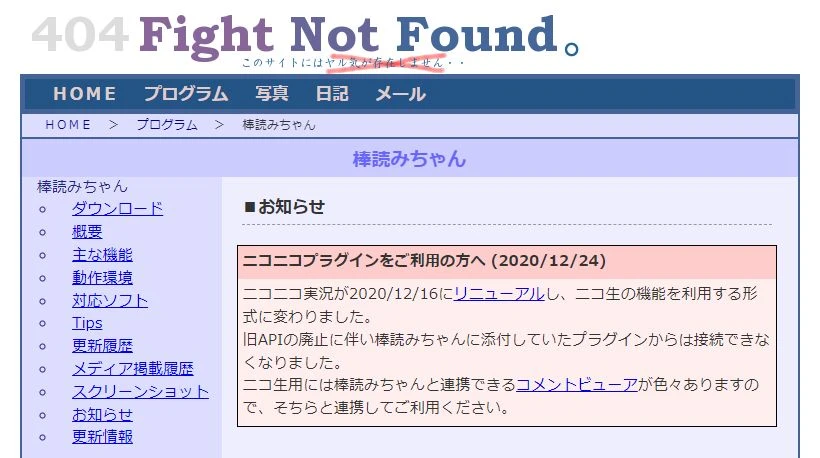
우선, 이쪽의 페이지 로부터 「스틱 읽기」를 PC에 다운로드합니다.
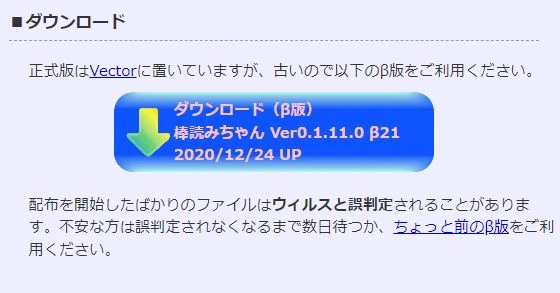
다운로드 버튼을 클릭하면 다운로드 페이지(Microsoft OneDrive)가 열립니다.

파일 이름을 클릭하여 ZIP 파일을 다운로드합니다.
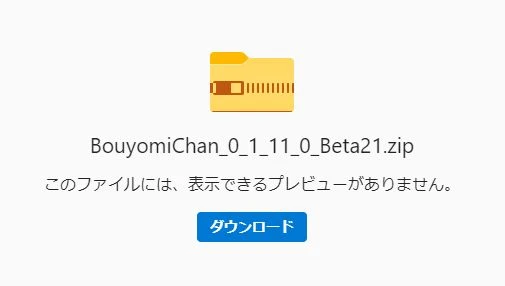
2. ZIP 파일의 압축을 풉니 다.
다운로드한 ZIP 파일의 압축을 풉니다.

압축을 푼 폴더를 엽니다.
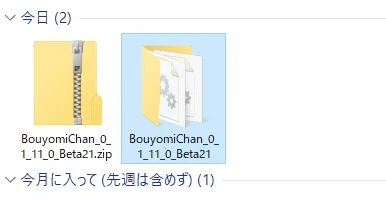
(폴더는 임의의 장소로 이동해 OK입니다)
3. 스틱 읽기를 시작합니다.
「스틱 읽기」는 설치 불필요한 소프트웨어(앱)입니다.
해제된 폴더의 파일에서 직접 시작할 수 있습니다.
BouyomiChan.exe를 두 번 클릭하여 "Broad Read"를 시작합니다.
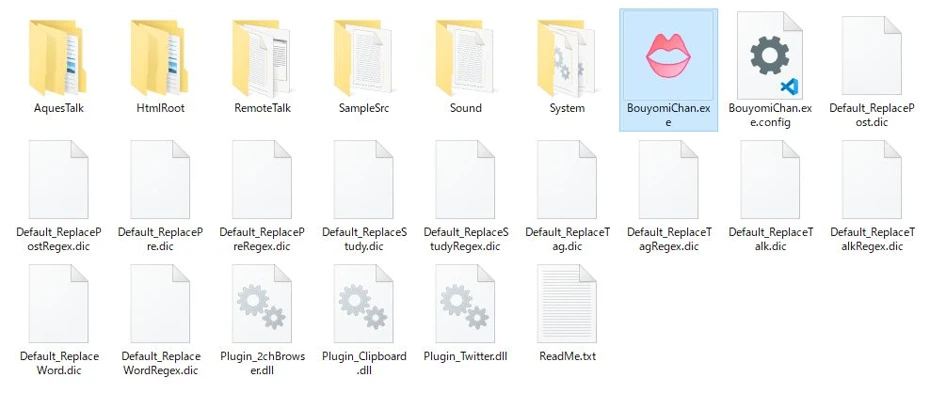
※「스틱 읽기」를 기동하려면 Microsoft .NET Framework 2.0이상의 인스톨이 필요합니다.
처음 시작할 때,
- 2ch 전용 브라우저 읽기
- 클립보드 모니터링
- Twitter 읽기
에 대한 플러그인을 사용할 수 있는지 확인합니다.
필요한 경우 플러그인을 활성화합니다.
4. 독서 내용 입력
텍스트 상자에 읽고 싶은 내용을 입력합니다.

5. 텍스트 읽기
왼쪽 상단의 "음성 합성" 버튼을 누르면 텍스트 상자에 입력한 내용이 들립니다.
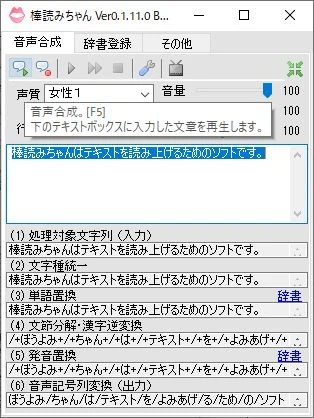
(F5 키로도 읽을 수 있습니다)
6. 읽기 내용 저장
"음성 합성" 옆의 "파일에 저장" 을 누르면 텍스트 상자에 입력한 내용을 WAV 파일로 PC에 저장할 수 있습니다.
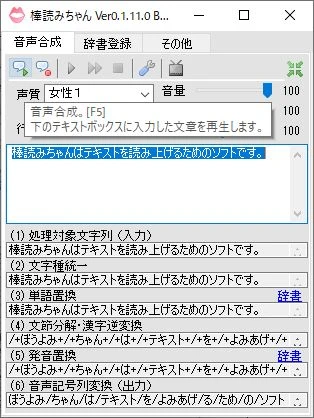
(F6 키로도 저장할 수 있습니다)
저장 위치를 지정하면 자동으로 읽음 처리가 시작됩니다.
이와 같이 '봉 읽기'가 읽은 음성을 WAV 파일로 PC에 저장할 수 있었습니다.
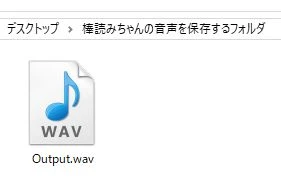
이것으로, 소리내어 읽는 소프트(어플리케이션)의 「스틱 읽기」를 사용해 음성을 읽는 흐름은 완료입니다.
대화풍의 독서는 편집이 필요
막대 읽기 음성으로 음성을 들으면 편집에 시간이 많이 걸립니다.
예를 들어 '천천히 해설'과 같은 동영상에서는 여러 목소리를 사용하여 대화를 하고 있는 것처럼 텍스트를 읽을 수 있지만 , 이 경우에는 음성 파일을 순서대로 나란히 편집하는 작업이 필요합니다.
간단 & 리얼한 독서는 「Ondoku」도 추천
'스틱 읽기'를 사용하면 무료로 스틱 읽기 음성으로 읽을 수 있지만, 사용하려면 어느 정도의 Windows PC에 대한 지식이 필요 합니다.
또한 '스틱 읽기'와 같이 AquesTalk를 사용한 소프트(앱)의 음성 음성은 별로 사실적이지 않습니다.
마치 정말 인간이 읽고 있는 듯한 리얼한 음성으로 텍스트를 읽는다면, 최신의 AI를 사용한 독서 서비스를 추천합니다.
「Ondoku」로 텍스트를 읽는 흐름
최신 AI를 사용한 독서 서비스 「Ondoku」 를 사용하면 , 막대 독서 음성을 사용한 소프트(앱)보다 간단하게, 텍스트를 무료로 읽을 수 있습니다.
「Ondoku」를 사용해 텍스트를 읽는 흐름을 간단하게 해설합니다.
1. "Ondoku"페이지를 엽니다.
여기 에서 "Ondoku"의 톱 페이지를 엽니다.
2. 텍스트 입력
읽고 싶은 텍스트를 입력합니다.

3. 음성을 선택한다
읽는 데 사용할 오디오를 선택합니다.
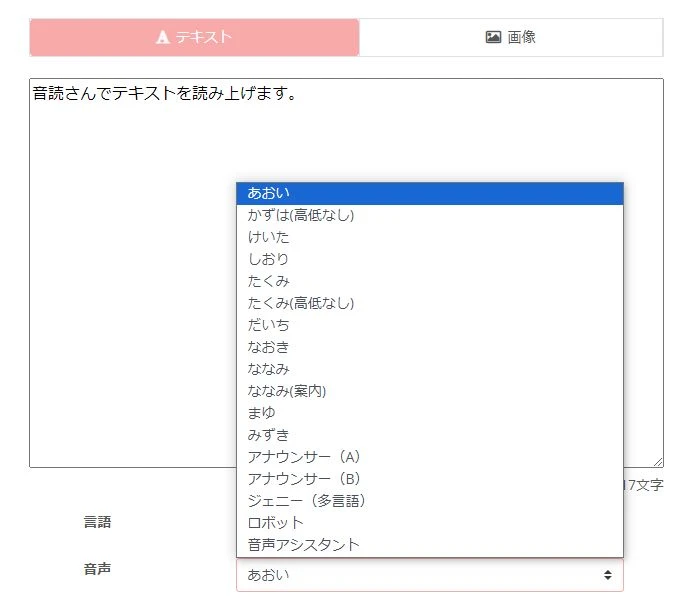
※『Ondoku』는 무료로 읽을 수 있으므로, 실제로 짧은 텍스트를 읽어서 성색을 확인할 수 있습니다.
4. 말하기
'읽기' 버튼을 누르면 텍스트 내용이 들립니다.
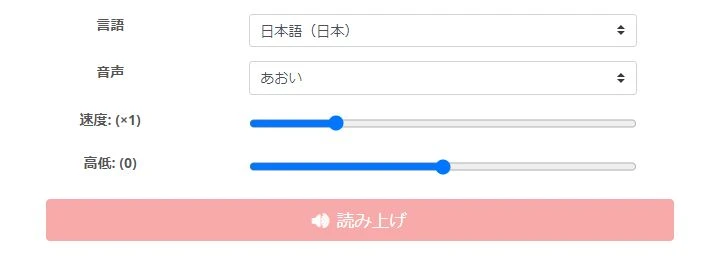
읽은 음성은 "다운로드"버튼에서 다운로드할 수 있습니다.
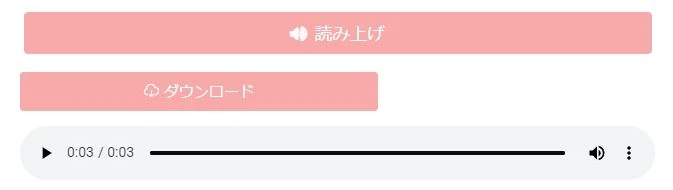
이것으로 「Ondoku」로 텍스트를 읽는 흐름은 완료입니다.
대화 형식의 읽기도 쉽게 가능
막대 읽기 소프트웨어로 대화 형식의 텍스트를 읽으려면 목소리 종류별로 내보낸 다음 편집하는 작업이 필요했습니다.
「Ondoku」라면, 복수의 성색을 동시에 사용해 대화 형식의 음성을 읽어 보존하는 것도 가능합니다 !
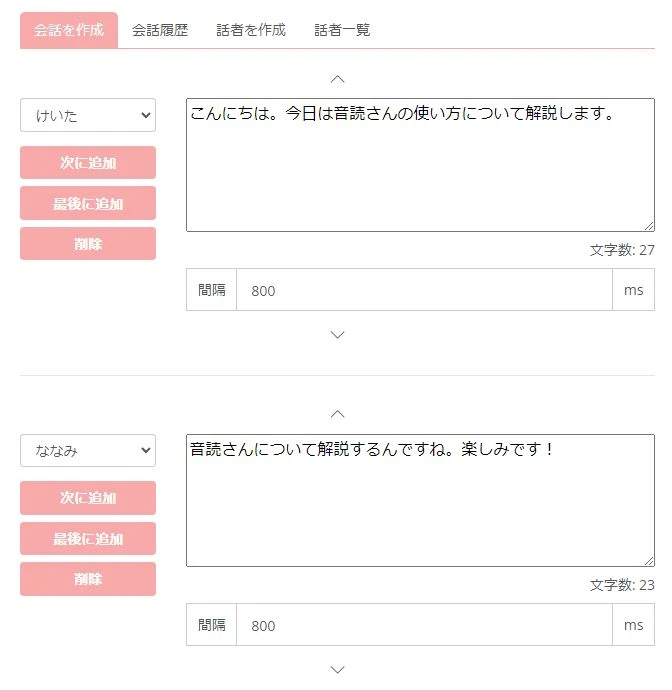
번거로운 편집 작업이 불필요 하기 때문에, 보다 간편하게 대화 형식의 동영상을 만들 수 있어요.
PC로 막대 읽기 음성의 소프트(앱)를 사용하는 것보다 간단・다기능 으로, 무료 로 텍스트를 읽을 수 있으므로, 꼭 「Ondoku」를 체험해 보지 않겠습니까?
■ AI 음성 합성 소프트웨어 「Ondoku」
Ondoku는 초기 비용 0으로 사용할 수 있는 온라인 텍스트 음성 변환 도구입니다.
- 일본어, 영어, 중국어, 한국어, 스페인어, 프랑스어, 독일어 등 약 50개 언어에 대응
- PC·스마트폰 어느쪽에서도 이용 가능
- 비즈니스·교육·엔터테인먼트 등의 용도에 대응
- 설치가 필요없고 브라우저에서 즉시 사용 가능
- 화상으로부터의 독해에도 대응
이용 방법은 사이트에서 텍스트를 입력하거나 파일을 업로드할 뿐. 몇 초 안에 자연스러운 오디오 파일이 생성됩니다. 5,000자까지의 음성 합성이라면 무료로 이용할 수 있으므로, 우선은 한번 시험해 주세요.
Email: ondoku3.com@gmail.com
텍스트 음성 변환 소프트웨어 Ondoku. 설치할 필요 없이 누구나 무료로 이용할 수 있는 텍스트 음성 변환 서비스입니다. 무료 등록을 하면 매월 5000자까지 무료로 할 수 있습니다 지금 무료 등록